コスト分析画面
![]() 概要
概要
製品別に、コスト(製造原価)の高い順にその金額を部品別/購入先別にグラフを表示する画面です。
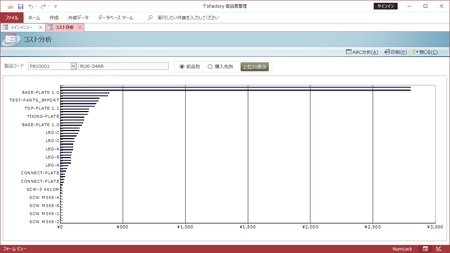
![]() 操作手順
操作手順
- まず、画面左上にある「製品コード」の一覧から、コストのグラフを表示したい製品を選択します。これによって、直ちにそのグラフが画面に表示されます。
- 別の製品のグラフに切り替えたい場合も、画面左上にある「製品コード」の一覧から選択し直します。
- この画面では、「部品別」と「購入先別」の2種類のコスト分析ができます。初期状態では部品別になっていますが、画面右上のオプションボタンをクリックすることによって、それらの画面を交互に切り替えることができます。
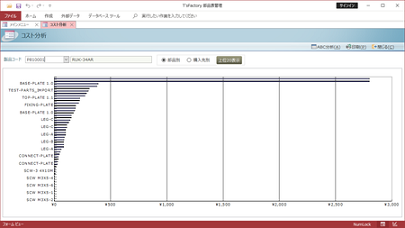

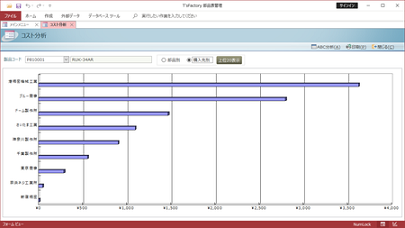
- このグラフには部品名や購入先名も表示されますが、ある件数を越えるとすべての棒グラフの部品名/購入先名が表示されず、途中が抜けた飛び飛びの状態になります(100部品あっても20部品程度しかその名称が表示されません)。そのようなときは、画面右上にある[上位20表示]ボタンをクリックしてください。すべての部品/購入先の中から、コストの高い20件だけのグラフ表示に変わります。このボタンはトグルボタンになっており、クリックするたびに上位20表示と全データ表示が交互に切り替わります。
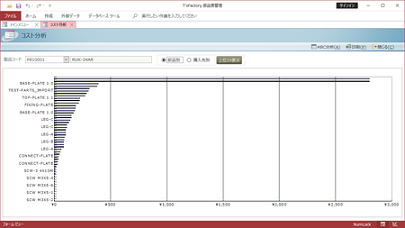

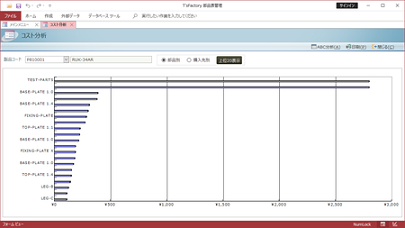
![]() 各ボタンの機能
各ボタンの機能
| ABC分析 | 現在グラフ表示されている製品の、製造原価をABC分析した結果を一覧表示します。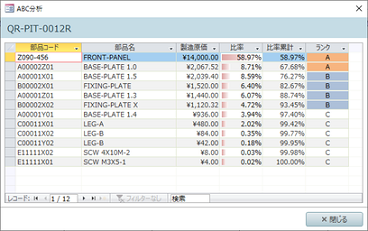
|
|---|---|
| 印刷 | 画面のハードコピーを直ちにプリンタに出力して印刷します。 |
| 閉じる | この画面を閉じて、「メインメニュー」画面に戻ります。 |